윈도우 10 을 설치하면 기본 언어는 영어로 지정 되어 있고 국내 환경에서 설치를 진행하는 경우 설치 시작 화면에서 설치할 언어 항목에서 한국어를 선택하는 화면이 보여지고 이곳에서 한글을 추가하는 과정을 진행합니다.
이렇게 영어 와 한국어가 기본 적으로 설치 되는 데 영어 와 한국어 외에 다른 언어를 사용해야 할 수 가 있습니다. 이 경우 Windows 설정 앱을 통해서 해당 언어를 사용 할 수 있도록 추가로 설치 할 수 있습니다.
그래서 오늘은 윈도우 10에서 새로운 언어를 사용하기 위해 해당 언어의 입력기를 Windows에 추가하는 방법에 대해서 알아 봅니다.
해당 포스트는 충분한 테스트 및 검증 후 작성 되었지만 이것이 내용의 정확성이나 신뢰성에 대해 보증을 하는 것은 아니니 단순 하게 참고용으로 봐주시길 바랍니다.
튜토리얼 환경 : 윈도우 10 Pro (빌드: 19044.1766)
언어 추가 메뉴 이동
Windows 에서 언어를 추가하기 위해서는 설정 앱의 언어 관련 메뉴로 이동해야 합니다.

- 윈도우에서 설정 앱을 실행 후 시간 및 언어 항목을 마우스로 클릭합니다.
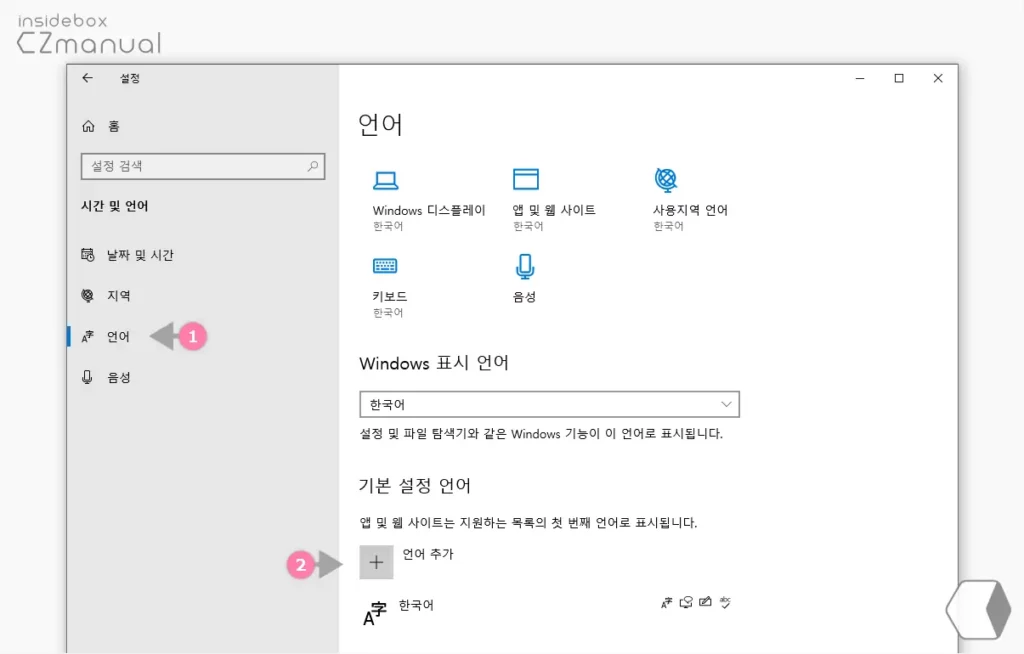
- 시간 및 언어 설정 페이지 이동 후 왼쪽 사이드 탭을 언어 (1) 로 전환하면 기본 언어 설정 섹션의 언어 추가 (2) 버튼을 찾을 수 있습니다. 해당 버튼을 클릭하면 원하는 언어를 추가 할 수 있는 과정이 진행 됩니다.
원하는 언어 추가
언어 추가버튼을 클릭하면 새로운 언어를 추가 할 수 있는 설치 마법사가 실행 되고 이곳에서 안내하는 단계에 따라 간단하게 원하는 언어를 찾고 설치 할 수 있습니다.
설치 할 언어 선택 및 옵션 지정
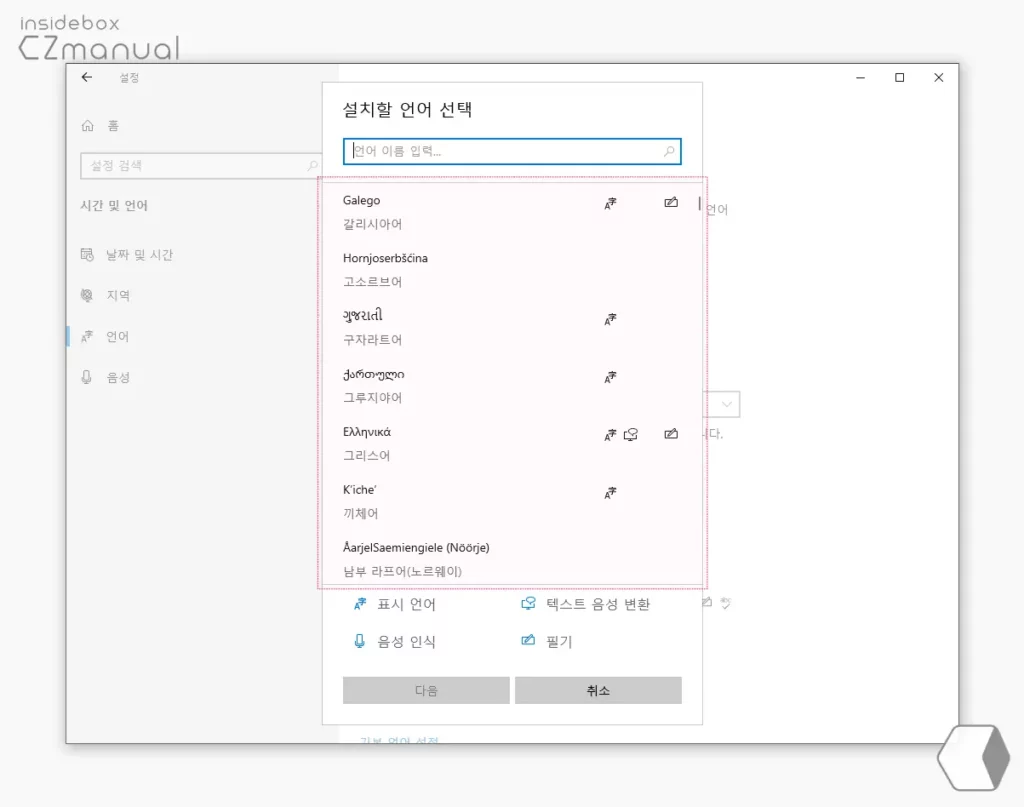
- 설치할 언어 선택 창이 추가로 팝업 되는데 여기서 설치 가능 한 언어 목록이 보여지게 됩니다.
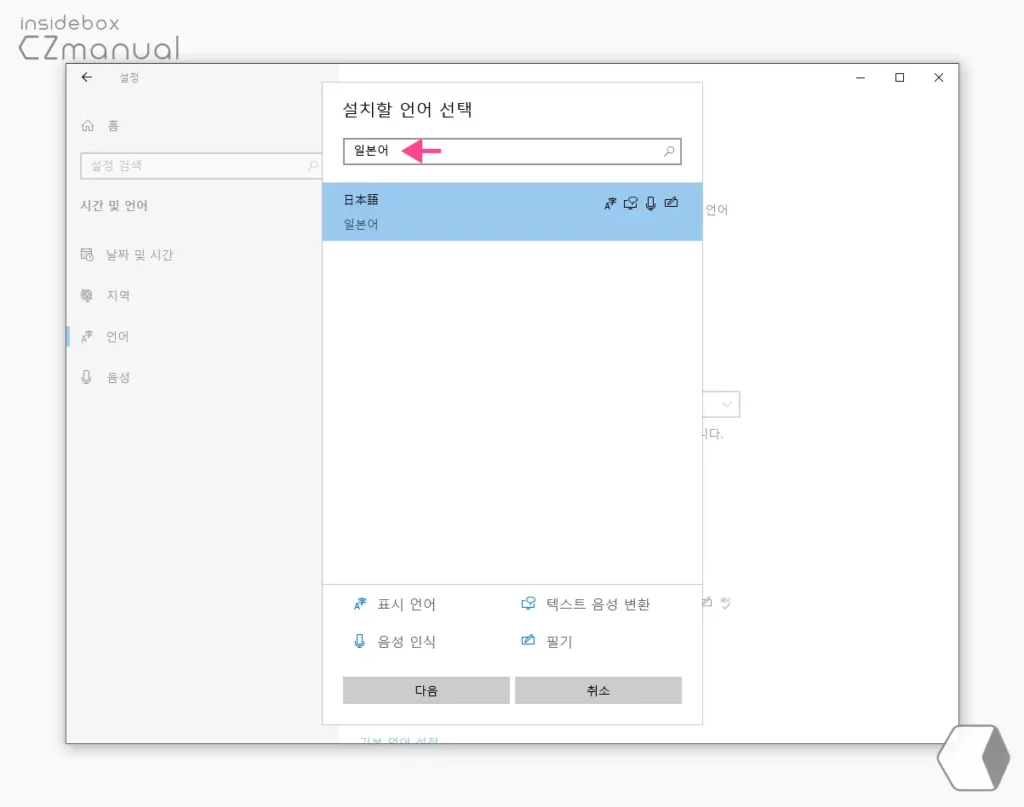
- 팝업 상단 검색 필드에 설치 하고 싶은 언어를 입력 후 검색 결과를 한번 탭 한 뒤 하단 다음 버튼을 클릭 해 다음 단계로 이동합니다.
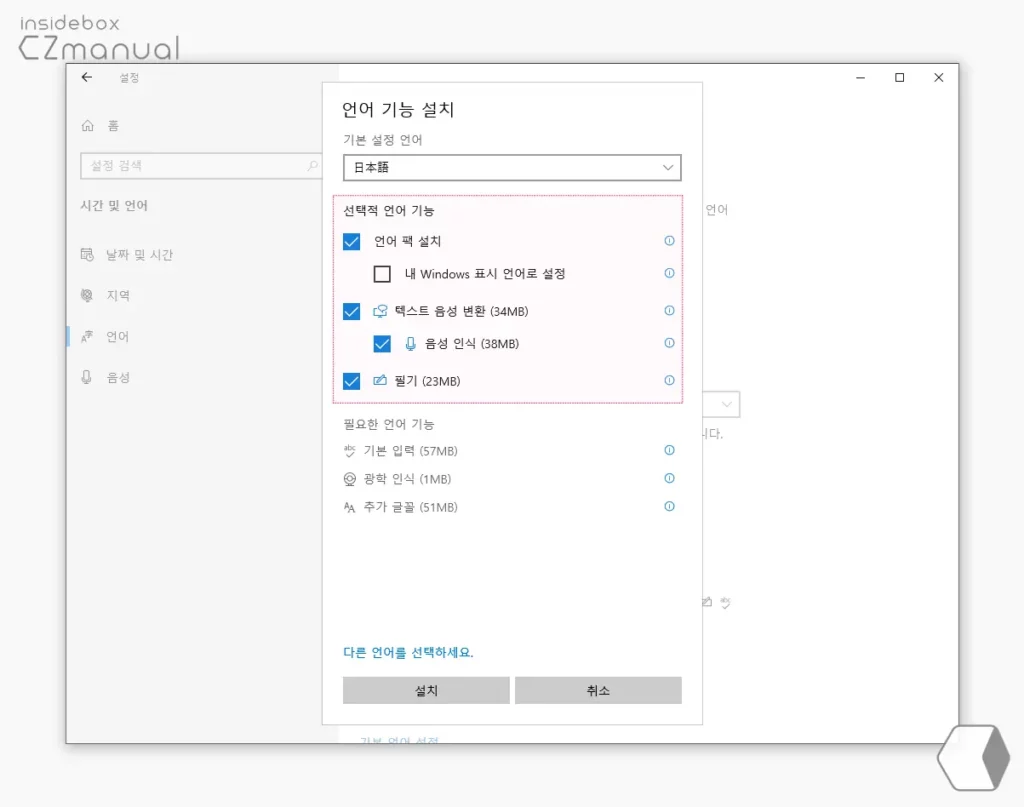
- 언어 기능 설치 단계에서는 추가할 언어를 텍스트 음성변환, 음성 인식 또는 필기 와 같은 다양한 영역에서 사용하기 위한 옵션을 선택 할 수 있습니다. 기본적으로 위와 같이 체크 되어 있지만 제외하거나 추가 후 단계를 진행 할 수 있습니다.
- 옵션 선택 후 하단 설치 버튼을 눌러 줍니다.
언어 설치
설치 할 언어를 선택 하고 옵션을 지정 했다면 Windows에 실제 설치가 진행 됩니다.
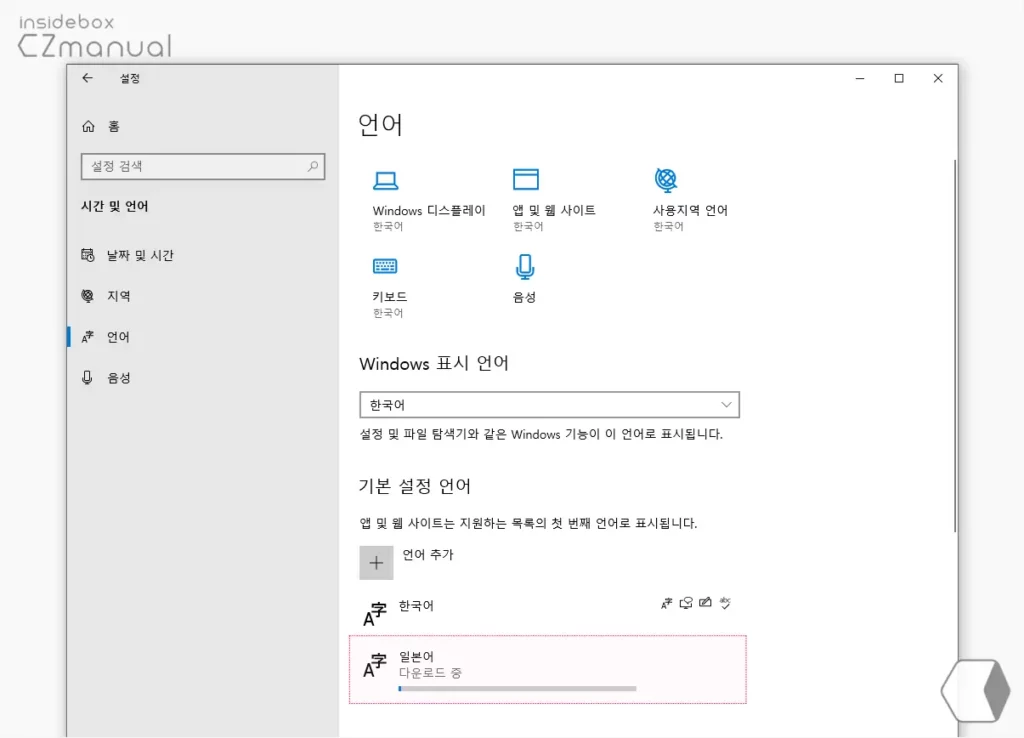
- 선택 한 언어가 잠시 동안 설치 되니 조금 기다려 줍니다.
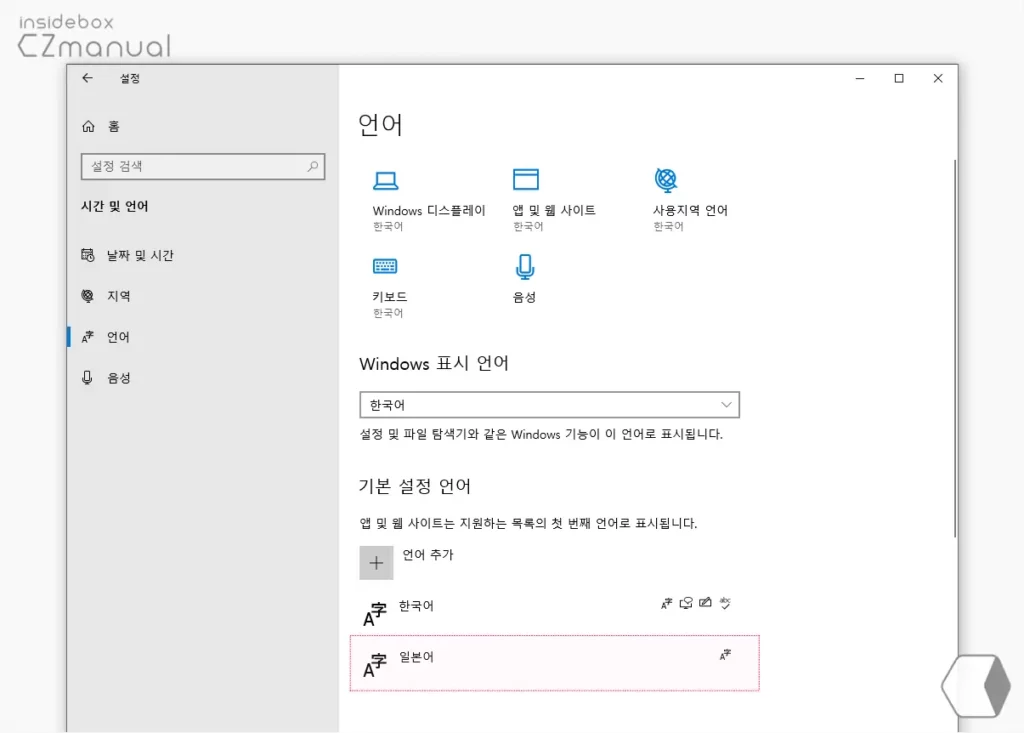
- 선택 한 언어가 정상적으로 추가 되어 기본 언어 설정 에 표시 되는 것을 확인 할 수 있습니다.
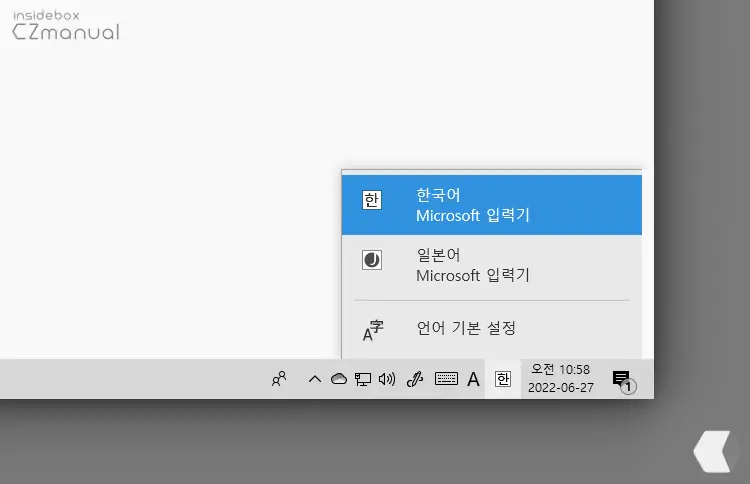
- 작업 표시줄 오른쪽 끝에 위치한 트레이에서 입력기 아이콘을 클릭 하면 위와 같이 추가 된 언어가 표시 되어 선택해서 사용 할 수 있습니다.
언어 옵션 및 제거
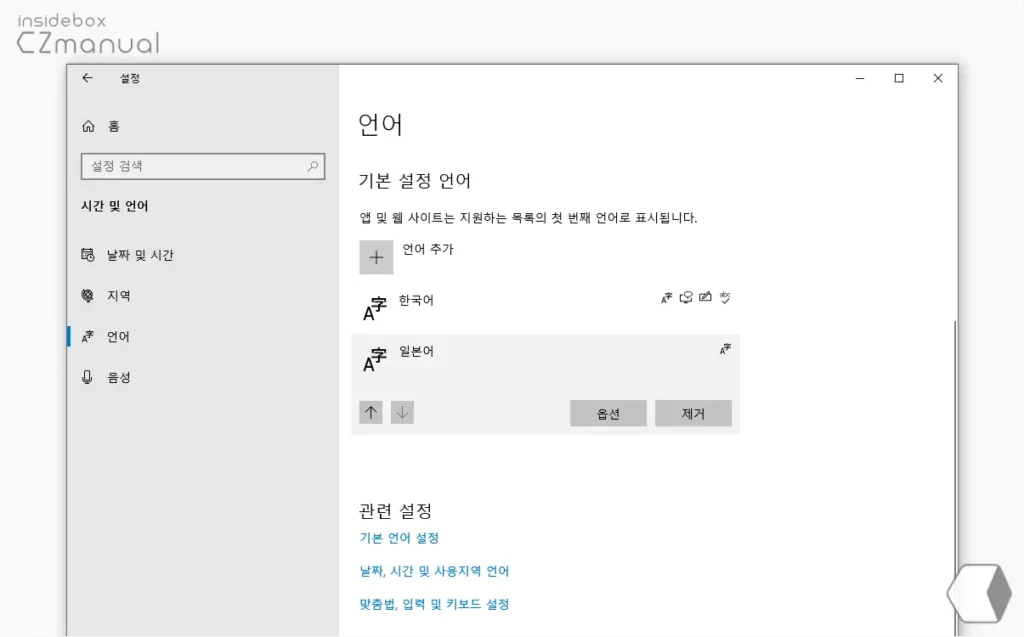
기본 설정 언어 탭에 새로 설치 된 언어를 마우스로 한번 클릭 하면 언어 탭이 확장 되고 숨겨진 옵션 버튼 과 제거 버튼을 확인 할 수 있습니다. 해당 버튼을 통해 언어의 옵션을 수정하거나 제거 할 수 있습니다.
마무리
이렇게, 윈도우 10에서 새로운 언어를 사용하기 위해 해당 언어의 입력기를 Windows에 추가하는 방법에 대해 알아 보았습니다.
사용하는 Windows 새로운 언어를 추가하고 삭제하거나 옵션을 변경하는 일련의 과정들이 모두 설정 앱을 통해서 진행 되기 때문에 어렵지 않게 사용 할 수 있습니다.
Windows 10 에서 새로운 언어를 입력해야 하는 경우 위 내용의 과정을 통해 새로운 언어팩을 추가로 설치 후 사용 해 보시길 바랍니다.
